Lorex 4KHDIP44W IP Camera System Manuel utilisateur
PDF
Download
Document
Guide de connexion rapide Contenu De L’emballage: Souris USB Télécommande Adaptateur de courant Câble d’extension Ethernet* Câble Ethernet Câble HDMI Enregistreur de vidéosurveillance en réseau 4K Connecter votre système 1 Caméras IP* 4K NVR Série LNR6100 REMARQUE: Il peut s’écouler jusqu’à une minute avant que les caméras démarrent et transmettent des images vidéo à votre NVR. Recommandée: Brancher les caméras au NVR. OU 2 Routeur* 3 Moniteur* Pour les installations à interrupteur PoE seulement 4 Souris Bip ! Le NVR est réglé sur la sortie de 1080p par défaut. Pour optimiser la qualité de l’image, réglez la sortie vidéo du NVR en fonction de la résolution de votre moniteur. Branchez les caméras à un commutateur PoE* ou routeur* sur votre réseau. Voir « ajouter des caméras à partir du LAN » au verso pour plus de détails. Pour arrêter le signal sonore: 1. Brancher un câble Ethernet du système au routeur et redémarrer le système. 2. Cliquer avec le bouton droit et cliquer sur Disable Beep. Prend en charge jusqu’à 1080p Besoin d’aide? Si le système émet un signal sonore au démarrage, le câble Ethernet n’est peut-être pas branché, ou le système n’est peut-être pas connecté à Internet. OU VGA* OU HDMI Guides de démarrage rapide 5 Alimentation Prend en charge jusqu’à 4K Visitez notre site Web pour les mises à jour du logiciel et les manuels d’instructions complets Micrologiciel Ce système bénéficie de mises à jour automatique du micrologiciel pour des fonctionnalités améliorées. Il est nécessaire de mettre à jour votre système avec la dernière version du micrologiciel. Si une mise à jour du micrologiciel est disponible : 1. Une notification s’affichera au démarrage demandant de mettre à jour le micrologiciel. Cliquer sur OK pour le mettre à jour. 1 Visitez lorextechnology.com 2 Recherchez le numéro de modèle de votre produit 3 Cliquez sur votre produit dans les résultats de la recherche 4 Cliquez sur l’onglet Downloads Les informations contenues dans ce document sont indiquées sous réserve de modifications sans préavis. Nos produits étant sans cesse améliorés, Lorex Corporation et ses filiales se réservent le droit de modifier la conception du produit, les caractéristiques et les prix sans préavis et sans aucune obligation. E&OE © 2017 Lorex Corporation. Tous droits réservés. 2. Le système téléchargera et installera la mise à jour du micrologiciel. Attendre que la mise à jour du micrologiciel soit terminée. Le système peut redémarrer durant la mise à jour du micrologiciel. NE PAS éteindre ou débrancher le câble d’alimentation pendant l’installation du micrologiciel. Configuration de 8 canaux illustrée. Les appareils 4 canaux auront le nombre respectif d’entrées vidéo. Pour en savoir plus sur les compatibilités de caméra, consulter le site lorextechnology.com/compatibility. * Non inclus/vendus séparément. LNR6100_QCG_FR_R1 Série LNR6100 Guide de connexion rapide Création d’un nouveau mot de passe Lorsque vous utilisez votre système pour la première fois, vous serez invité à créer un nouveau mot de passe de six caractères. 1. En visionnement en direct, cliquez avec le bouton droit et cliquez sur Menu principal. 2. Entrez votre nom d’utilisateur pour le NVR (par défaut : admin) et votre mot de passe (par défaut : 000000). Prenez note de votre mot de passe ci-dessous et gardez-le dans un endroit sécuritaire : Enregistreur de vidéosurveillance en réseau 4K Réglage de la date et de l’heure Il est important de régler la bonne heure afin que l’horodatage soit précis sur les enregistrements vidéo. votre nouveau mot de passe sécurisé. 1 3 2 Appuyez sur choisissez Réglage. Sélectionnez le jour de lecture. (Facultatif) Cochez NTP pour synchroniser votre système avec un serveur horaire Internet. Cliquez sur Mise à jour manuelle pour faire la mise à jour de l’heure instantanément. 1. Branchez la caméra à un routeur ou passez au même réseau que le NVR. 5. Cliquez sur Appliquer pour enregistrer les modifications. REMARQUE : Une connexion Internet permanente est requise pour utiliser le NTP. Accès rapide à l’information du système 3. Cliquez sur Recherche d’appareil. devient vert si la caméra est bien connectée. Pour ouvrir rapidement une fenêtre qui affiche l’information vitale du système comme le numéro d’identification de l’appareil, la version du micrologiciel, l’adresse IP de l’appareil, etc.: • Appuyez sur la touche ENTER du panneau avant. OU 6. Cliquez sur OK pour sauvegarder les changements. lecture débute à l’heure sélectionnée. Sélectionnez les canaux à lire. Cochez DST afin d’activer automatiquement les mises à jour de l’heure avancée. REMARQUE : Veuillez visiter lorextechnology.com/compatibility pour une liste de caméras IP Lorex compatibles. 5. Cliquez sur Ajouter. L’indicateur de statut et Saisir l’heure actuelle et choisir le fuseau horaire, et cliquez sur OK. Suivez les étapes ci-dessous pour ajouter des caméras qui ne sont pas directement branchées aux ports Power over Ethernet (PoE) à l’arrière du NVR. ajouter. ) pour faire 4. Cliquez sur Général et sélectionnez l’onglet Date et heure. Ajouter des caméras à partir du LAN 4. Cochez la/les caméra(s) que vous souhaitez 4. Utilisez les menus déroulants afin de sélectionner les canaux que vous 5. Cliquez sur la barre de vidéo pour sélectionner la durée de reproduction La REMARQUE: Pendant le visionnement en direct, passer le curseur de la souris au-dessus de l’écran pour ouvrir la barre de navigation. Déplacer le curseur de la souris en l’éloignant du dessus de l’écran pour fermer la barre de navigation. sélectionnez Rechercher un appareil. Ouvrez une session avec le compte d’administrateur (nom d’utilisateur par défaut : admin) et votre nouveau mot de passe sécurisé. 3. Dans le calendrier à droite, sélectionner la date de lecture. désirez reproduire. Cliquez sur les options d’affichage ( la lecture de plusieurs canaux en même temps. Utilisation de la souris 2. Cliquez sur le bouton droit de la souris et Lecture. admin) et votre nouveau mot de passe sécurisé. principal. 3. 1. CLIQUER AVEC LE BOUTON GAUCHE : • En mode d’écran partagé : Double cliquer sur un canal pour le visualiser en plein écran. Double cliquer à nouveau pour retourner au mode d’écran partagé. • Lors de la navigation entre les menus : Cliquer pour ouvrir une option de menu. 2. CLIQUER AVEC LE BOUTON DROIT : • Lors de la visualisation en direct : Cliquer avec le bouton droit n’importe où sur l’écran pour ouvrir le menu rapide. • Lors de la navigation entre les menus : Cliquer avec le bouton droit pour sortir des menus. 3. ROULETTE DE DÉFILEMENT : • Lors de la visualisation en direct : Utilisez la roulette de défilement afin de faire un zoom avant et arrière. 1. À partir du visionnement en direct, cliquez sur le bouton droit et cliquez sur 2. Ouvrez une session avec le nom d’utilisateur du système (par défaut : 1. En visionnement en direct, cliquez avec le bouton droit et cliquez sur Menu 2. Ouvrez une session avec le nom d’utilisateur du système (par défaut : admin) et 3. Entrez un nouveau mot de passe sécurisé. Ce mot de passe sera utilisé pour vous connecter à votre système dès maintenant. Lecture et recherche • Ouvrez le Menu Rapide en cliquant sur le bouton droit de votre souris et cliquez sur Info. Entrez le nom d’utilisateur du système (par défaut : admin) et votre nouveau mot de passe sécurisé. Cliquez sur la barre pour sélectionner une période de lecture. Utilisation du menu rapide Cliquez sur le bouton droit pour ouvrir le menu rapide. Sélectionner caméra / visionnement en direct Contrôle des caméras PTZ (non incluses) Contrôle des caméras AutoFocus (non incluse) Ajuste les réglages de la couleur et de l’image de la caméra Voir les informations du système Démarrer / arrêter le mode séquence Ésactiver l’alarme sonore Chercher et lecture des enregistrements Ouvrir les contrôles d’enregistrement manuel Ajouter des caméras IP sur le LAN Ouvrir le menu principal LNR6100_QCG_FR_R1 ">
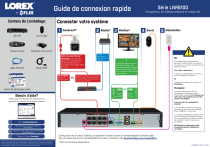
Public link updated
The public link to your chat has been updated.

